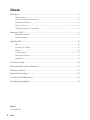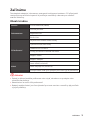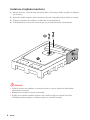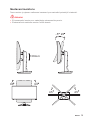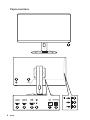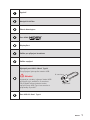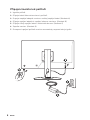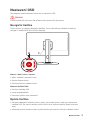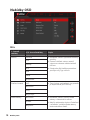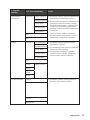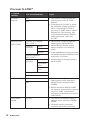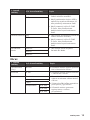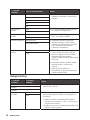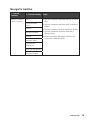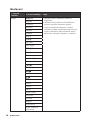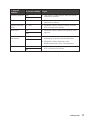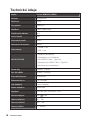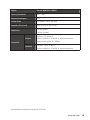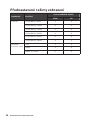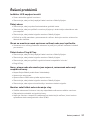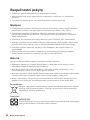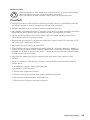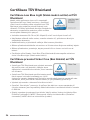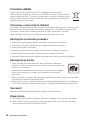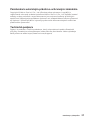Řada Oculux
Monitor LCD
Oculux NXG253R (3BB0)
Uživatelská příručka

2
Obsah
Obsah
Začínáme ....................................................................................................................... 3
Obsah krabice ......................................................................................................... 3
Instalace stojánku monitoru .................................................................................. 4
Nastavení monitoru ................................................................................................ 5
Popis monitoru ....................................................................................................... 6
Připojení monitoru k počítači ................................................................................. 8
Nastavení OSD .............................................................................................................. 9
Navigační tlačítko ................................................................................................... 9
Rychlé tlačítko ........................................................................................................ 9
Nabídky OSD ...............................................................................................................10
Hra ........................................................................................................................ 10
Procesor G-SYNC® ................................................................................................ 12
Obraz ..................................................................................................................... 13
Vstupní zdroj ......................................................................................................... 14
Navigační tlačítko ................................................................................................. 15
Nastavení .............................................................................................................. 16
Technické údaje ..........................................................................................................18
Přednastavené režimy zobrazení .............................................................................. 20
Řešení problémů ........................................................................................................ 21
Bezpečnostní pokyny ..................................................................................................22
Certifikace TÜV Rheinland ......................................................................................... 24
Poznámky k předpisům ............................................................................................. 25
Revize
V1.0, 2021/03

3
Začínáme
Začínáme
Tato kapitola obsahuje informace o postupech konfigurace hardwaru. Při připojování
manipulujte se zařízeními opatrně a používejte uzemněný náramek pro omezení
statické elektřiny.
Obsah krabice
Monitor Oculux NXG253R (3BB0)
Dokumentace
Stručná příručka
Registrační list
Záruční list
Příslušenství
Stojánek se šroubem nebo šrouby
Pryžové víčko(a) na šrouby
Podstavec se šroubem
Šrouby pro držák k montáži na stěnu
Napájecí kabel
Napájecí adaptér
Kabel
Kabel HDMI (volitelně)
Kabel DisplayPort (volitelně)
Výstupní kabel USB (pro výstupní port USB Typ-B) (volitelně)
⚠
Důležité
∙
Pokud je některá položka poškozena nebo chybí, obraťte se na prodejce nebo
místního distributora.
∙
Obsah balení se může lišit podle země.
∙
Dodaný napájecí kabel je určen výhradně pro tento monitor a neměl by být používán
s jinými produkty.

4
Obsah
Instalace stojánku monitoru
1. Nechte monitor v ochranném pěnovém obalu. Zarovnejte držák stojánku s drážkou
na monitoru.
2. Upevněte držák stojánku zašroubováním šroubů. Nasaďte pryžová víčka na šrouby.
3. Připojte podstavec ke stojánku a utáhněte šroub podstavce.
4. Před postavením monitoru zkontrolujte, že je stojánek řádně nainstalován.
1
2
3
⚠
Důležité
∙
Položte monitor na měkkou a chráněnou plochu, aby se zabránilo poškrábání
zobrazovacího panelu.
∙
Nedotýkejte se panelu ostrými předměty.
∙
Drážku pro instalaci držáku stojánku lze rovněž využít pro montáž na stěnu.
Požádejte svého prodejce o vhodnou sadu pro montáž na stěnu.

5
Obsah
Nastavení monitoru
Tento monitor je vybaven možnostmi nastavení pro maximální pohodlí při sledování.
⚠
Důležité
∙
Při nastavování monitoru se nedotýkejte zobrazovacího panelu.
∙
Před natočením nakloňte monitor mírně dozadu.
-5
O
20
O
45
O
130mm
90
O
90
O
45
O

6
Obsah
Popis monitoru
1
2
3
4 4 6 7 8
9
9
9
5

7
Obsah
1
Vypínač
2
Navigační tlačítko
3
Zámek Kensington
4
Port HDMI
5
DisplayPort
6
Zdířka pro připojení sluchátek
7
Zdířka napájení
8
Výstupní port USB 3.2 Gen1 Typ-B
Pro připojení výstupního kabelu USB.
⚠
Důležité
Vyhledejte v krabici výstupní kabel USB
a připojte jej k počítači a k monitoru.
Po připojení tohoto kabelu budou
vstupní porty USB Typ-A na monitoru
připraveny k použití.
K počítači
K monitoru
9
Port USB 3.2 Gen 1 Typ-A

8
Obsah
Připojení monitoru k počítači
1. Vypněte počítač.
2. Připojte kabel Video od monitoru k počítači.
3. Propojte napájecí adaptér monitoru a síťový napájecí kabel. (Obrázek A)
4. Připojte napájecí adaptér k napájecí zásuvce monitoru. (Obrázek B)
5. Připojte síťový napájecí kabel k elektrické zásuvce. (Obrázek C)
6. Zapněte monitor. (Obrázek D)
7. Po zapnutí napájení počítače monitor automaticky rozpozná zdroj signálu.
A
B
C
D

9
Nastavení OSD
Nastavení OSD
Tato kapitola nabízí základní informace o nastavení OSD.
⚠
Důležité
Změny veškerých informací bez předchozího upozornění vyhrazeny.
Navigační tlačítko
Tento monitor je vybaven Navigační tlačítko. Tento všesměrový ovladač usnadňuje
navigaci v nabídce OSD (On-Screen Display).
Nahoru / dolů / vlevo / vpravo:
∙ Výběr nabídek a položek funkcí
∙ Úprava hodnot funkcí
∙ Otevření/zavření nabídek funkcí
Stisknutí tlačítka (OK):
∙ Otevření nabídky OSD
∙ Vstup do podnabídek
∙ Potvrzení výběru nebo nastavení
Rychlé tlačítko
∙ Pohybem Navigační tlačítko nahoru, dolů, vlevo nebo vpravo, když není zobrazena
nabídka OSD, lze otevřít nabídky funkcí Režim Hra, Asistent plátna, Budík a Vstupní
zdroj.
∙ Uživatelé mohou nastavit vlastní rychlá tlačítka pro otevření různých nabídek funkcí.

10
Nabídky OSD
Nabídky OSD
Hra
1. úroveň
nabídky
2./3. úroveň nabídky Popis
Režim Uživatel ∙ Uživatelé mohou upravovat všechny
položky.
∙ Pomocí tlačítek nahoru a dolů
vyberte a zobrazte náhled efektů
režimu.
∙ Stisknutím OK tlačítka potvrďte a
použijte svůj Typ-režimu.
FPS
Závody
RTS
RPG
sRGB
Antimodrá
Posílení tmavé VYP. ∙ Tato funkce optimalizuje jas pozadí a
je doporučena pro FPS hry.
Normální
Silný
Nejsilnější
Doba odezvy Normální ∙ Uživatelé mohou upravit Doba
odezvy v libovolném režimu.
∙ Když je aktivována funkce Potlačení
rozmazání, položka Doba odezvy
bude zobrazena šedě.
Krátká
Nejkratší

11
Nabídky OSD
1. úroveň
nabídky
2./3. úroveň nabídky Popis
Obnovovací
frekvence
Umístění Vlevo nahoře ∙ Uživatelé mohou upravit Obnovovací
frekvence v libovolném režimu.
∙ Ve výchozím nastavení je Obnovovací
frekvence umístěna vlevo nahoře.
Umístění lze upravit v nabídce OSD.
Stisknutím OK tlačítka potvrďte a
použijte vlastní umístění Obnovovací
frekvence.
∙ Tento monitor sleduje a pracuje
při Obnovovací frekvence, která je
nastavena v operačním systému.
Vpravo nahoře
Vlevo dole
Vpravo dole
Přizpůsobit
VYP.
ZAP.
Budík Umístění Vlevo nahoře ∙ Uživatelé mohou upravit budík v
libovolném režimu.
∙ Po nastavení času aktivujte časovač
stisknutím OK tlačítka.
∙ Ve výchozím nastavení je budík
umístěn vlevo nahoře. Uživatelé
mohou zvolit vlastní umístění.
Vpravo nahoře
Vlevo dole
Vpravo dole
Přizpůsobit
VYP.
15:00 00:01~99:59
30:00
45:00
60:00
Asistent plátna Žádné ∙ Uživatelé mohou upravit Asistent
plátna v libovolném režimu.
Pozice
Resetovat

12
Nabídky OSD
Procesor G-SYNC®
1. úroveň
nabídky
2./3. úroveň nabídky Popis
G-SYNC –
Esporty
VYP. ∙ Tato funkce umožňuje zapnout
nebo vypnout režim G-SYNC –
Esporty.
∙ Před zapnutím G-SYNC je třeba,
aby uživatelé připojili grafickou
kartu s technologií G-SYNC k
monitoru G-SYNC pomocí kabelu
DisplayPort. Zkontrolujte, zda
je na ovládacím panelu NVIDIA
zaškrtnutá volba „Aktivovat
G-SYNC“.
ZAP.
NVIDIA Reflex
(VYP.) (ZAP.)
Latence P C + d i splej
(VYP.) (ZAP.)
∙ Tato funkce umožňuje zapnout
nebo vypnout NVIDIA Reflex.
∙ NVIDIA Reflex dokáže omezit
latenci systému v soutěžních
hrách.
∙ V této podnabídce mohou uživatelé
upravovat nastavení NVIDIA Reflex
související s rychlostí.
∙ Analýza latence funguje pouze s
portem USB.
Citlivost
sledování
Nízké
Střední
Vysoké
Zobrazit obdélník
(VYP.) (ZAP.)
Obdélník
přítomný
Vystředěné
Pro pravou
ruku
Pro levou
ruku
Poloha obdélníku
Velikost obdélníku
NVIDIA ULMB VYP. ∙ Tato funkce umožňuje zapnout
nebo vypnout režim zobrazení
NVIDIA Ultra Low Motion Blur
(ULMB)
∙ Režim zobrazení NVIDIA ULMB
lze zapnout, pouze když je vypnutá
funkce G-SYNC a obnovovací
frekvence je nastavena na 144 Hz
nebo 240 Hz.
ZAP.
Šířka pulzu
ULMB
10~100 ∙ Tuto funkci lze nastavit, když je
zapnutý režim zobrazení NVIDIA
ULMB.
∙ Uživatelé mohou upravovat
frekvenci pulzování podsvícení.

13
Nabídky OSD
1. úroveň
nabídky
2./3. úroveň nabídky Popis
SDR Variable BL VYP. ∙ Tato funkce představuje softwarové
řešení místního stmívání.
∙ Když je aktivována funkce HDR v
operačním systému Windows 10,
tato položka je zobrazena šedě.
∙ Když je zapnutý režim G-SYNC
E-sport, tato položka bude
deaktivována a poté zobrazena
šedě.
ZAP.
HDR Variable BL VYP. ∙ Tato funkce představuje softwarové
řešení místního stmívání.
∙ Když je zapnutý režim G-SYNC
E-sport, tato položka bude
deaktivována a poté zobrazena
šedě.
ZAP.
Variable BL
Mode
Režim 0 ∙ Tato funkce slouží k výběru
Variable BL Mode.
Režim 1
Režim 2
Obraz
1. úroveň
nabídky
2./3. úroveň nabídky Popis
Špičková bílá
(nity)
40-450 ∙ Uživatelé mohou upravit Špičková
bílá v libovolném režimu.
Kontrast 0-100 ∙ Uživatelé mohou upravit kontrast
v libovolném režimu.
Teplota barev Studená ∙ Pomocí tlačítek nahoru a dolů
vyberte a zobrazte náhled efektů
režimu.
∙ Stisknutím OK tlačítka potvrďte a
použijte svůj Typ-režimu.
∙ Uživatelé mohou upravovat
teplotu barev v režimu
přizpůsobení.
Normální
Teplá
Přizpůsobení R (0-100)
G (0-100)
B (0-100)

14
Nabídky OSD
1. úroveň
nabídky
2./3. úroveň nabídky Popis
Gamma 1.8 ∙ Uživatelé mohou upravit
nastavení Gamma v libovolném
režimu.
2.0
2.2
2.4
2.6
DP YCbCR
sRGB
VYP. ∙ DP YCbCR sRGB výchozí je ZAP.
se vstupem DisplayPort.
ZAP.
HDMI YCbCR
sRGB
VYP. ∙ HDMI YCbCR sRGB výchozí je
VYP. se vstupem HDMI.
ZAP.
Velikost obrazu Automaticky ∙ Uživatelé mohou upravovat
Velikost obrazu v libovolném
režimu, při libovolném rozlišení
a při libovolné Obnovovací
frekvence obrazovky.
Celá obrazovka
Slabé modré
světlo
VYP. ∙ Funkce Slabé modré světlo
chrání váš zrak před modrým
světlem. Když je funkce Slabé
modré světlo aktivována,
upravuje teplotu barev obrazovky
do žluta.
∙ Uživatelé mohou upravit Slabé
modré světlo v libovolném
režimu.
∙ Když je tento režim na
Antimodrá, je povinné aktivovat
Slabé modré světlo.
ZAP.
Vstupní zdroj
1. úroveň
nabídky
2. úroveň
nabídky
Popis
DP ∙ Uživatelé mohou upravit vstupní zdroj v
libovolném režimu.
HDMI1
HDMI2
Automatické
hledání
VYP. ∙ Uživatelé mohou vybrat vstupní zdroj
pomocí Navigační tlačítko v následujících
situacích:
• když je položka „Automatické hledání“
nastavena na hodnotu „VYP.“ a monitor je
v úsporném režimu;
• když je na monitoru zobrazena zpráva „No
Signal“ (Není signál).
ZAP.

15
Nabídky OSD
Navigační tlačítko
1. úroveň
nabídky
2. úroveň nabídky Popis
Nahoru / dolů /
vlevo / vpravo
VYP. ∙ Výchozí nastavení tlačítka nahoru je režim
Hra.
∙ Výchozí nastavení tlačítka dolů je Asistent
plátna
∙ Výchozí nastavení levého tlačítka je Budík.
∙ Výchozí nastavení pravého tlačítka je
Vstupní zdroj.
∙ Veškeré položky Navigační tlačítko lze
upravovat v Nabídky OSD.
Špičková bílá
(nity)
Režim
Asistent plátna
Budík
Vstupní zdroj
Obnovovací
frekvence
Info. na obrazovce
Posílení tmavé

16
Nabídky OSD
Nastavení
1. úroveň
nabídky
2. úroveň nabídky Popis
Jazyk 繁體中文 ∙ Výchozí tovární nastavení jazyka je
angličtina.
∙ Uživatelé musí stisknout OK tlačítko a
potvrdit a použít nastavení jazyka.
∙ Jazyk je nezávislé nastavení. Vlastní
nastavení jazyka uživatele potlačí výchozí
tovární nastavení. Když uživatelé povolí
Resetovat, nastavení jazyka se nezmění.
English
Français
Deutsch
Italiano
Español
한국어
日本語
Русский
Português
简体中文
ไทย
Bahasa
Indonesia
भारतीय हिन्दी
Türkçe
Tiếng Việt
বাংলা
Dansk
Dutch
Suomi
Norsk
Język Polski
Svenska
Čeština
Magyar
Slovenčina
(Další jazyky se
připravují)

17
Nabídky OSD
1. úroveň
nabídky
2. úroveň nabídky Popis
Hluboký spánek VYP. ∙ Tato funkce uvádí vstupní zdroj do režimu
hlubokého spánku.
ZAP.
Průsvitnost 0~5 ∙ Uživatelé mohou upravit Průsvitnost v
libovolném režimu.
Časový interval
OSD
5 ~ 30 s ∙ Uživatelé mohou upravit Časový interval
OSD v libovolném režimu.
RGB LED VYP. ∙ Uživatelé mohou RGB LED zapnout nebo
vypnout.
ZAP.
Info. na
obrazovce
VYP. ∙ Informace o stavu monitoru budou
zobrazeny na pravé straně obrazovky.
∙ Uživatelé mohou aktivovat nebo
deaktivovat funkci Info. na obrazovce.
ZAP.
Resetovat ANO ∙ Uživatelé mohou obnovit výchozí nastavení
OSD v libovolném režimu.
NE

18
Technické údaje
Technické údaje
Model Oculux NXG253R (3BB0)
Velikost 24,5 palcový
Zakřivení Rovný
Typ-panelu Rapid IPS
Rozlišení 1920 x 1080 (FHD)
Poměr stran obrazu 16:9
Jas (v nitech) 400
Kontrastní poměr 1000:1
Obnovovací frekvence 360Hz
Doba odezvy
∙ ULMB: 1 ms
∙ GtG: 1 ms
VSTUP/VÝSTUP
∙ HDMI x2 (až 240 Hz)
∙ DisplayPort x1 (až 360 Hz)
∙ Port USB 3.2 Gen 1 Typ-A x3
∙ Výstupní port USB 3.2 Gen 1 Typ-B x1
∙ Konektor pro sluchátka x1
Zorné úhly 178°(H) , 178°(V)
DCI-P3/ sRGB 84,09% / 109,63%
Povrchová úprava Antireflexní
Zobrazení barev 1,07 miliardy
Typ-napájení Externí adaptér
Model adaptéru ADPC2090
Napájení 100~240 Vstř., 50~60 Hz, 1,5 A
Výstup napájení
20V
4,5A
Úpravy (náklon) -5° ~ 20°
Úpravy (otáčení) -45° ~ 45°
Úpravy (výška) 0 ~ 130mm

19
Technické údaje
Model Oculux NXG253R (3BB0)
Úpravy (natáčení) -90° ~ 90°
Zámek Kensington Ano
Držák VESA Typ-desky: 100 x 100 mm
Rozměry (Š x H x V)
560,1 x 233,7 x 399,3 mm
Hmotnost
6,47 kg (čistá)
9,02 kg (hrubá)
Prostředí
Provoz
Teplota: 0°C až 40°C
Vlhkost vzduchu: 20 až 90 %, bez kondenzace
Nadmořská výška: 0 ~ 5000m
Úložiště
Teplota: -20°C až 60°C
Vlhkost vzduchu: 10 až 90 %, bez kondenzace
* Na základě testovacích standardů CIE1976.

20
Přednastavené režimy zobrazení
Přednastavené režimy zobrazení
Standardní Rozlišení
Oculux NXG253R (3BB0)
HDMI DP
Plné HD 1920x1080 při 60Hz V V
1920x1080 při 120Hz X V
1920x1080 při 144Hz V V
1920x1080 při 240Hz V V
1920x1080 při 300Hz X V
1920x1080 při 360Hz X V
Rozlišení
kmitočtu videa
720P V X
1080P V X
1080P při 120Hz V X
Stránka sa načítava ...
Stránka sa načítava ...
Stránka sa načítava ...
Stránka sa načítava ...
Stránka sa načítava ...
Stránka sa načítava ...
Stránka sa načítava ...
-
 1
1
-
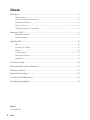 2
2
-
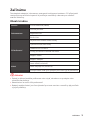 3
3
-
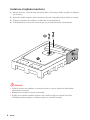 4
4
-
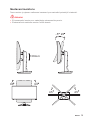 5
5
-
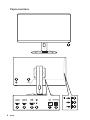 6
6
-
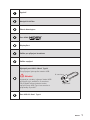 7
7
-
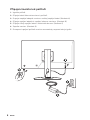 8
8
-
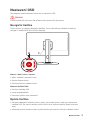 9
9
-
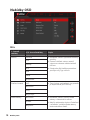 10
10
-
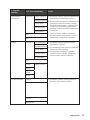 11
11
-
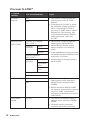 12
12
-
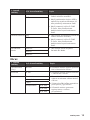 13
13
-
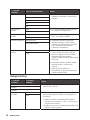 14
14
-
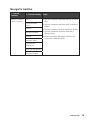 15
15
-
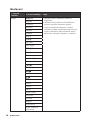 16
16
-
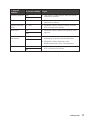 17
17
-
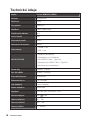 18
18
-
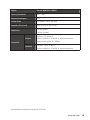 19
19
-
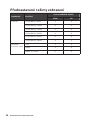 20
20
-
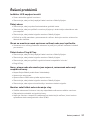 21
21
-
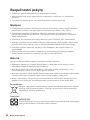 22
22
-
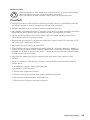 23
23
-
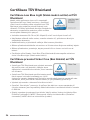 24
24
-
 25
25
-
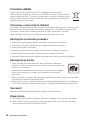 26
26
-
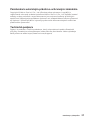 27
27
MSI Oculux NXG253R Návod na obsluhu
- Typ
- Návod na obsluhu
- Táto príručka je tiež vhodná pre
Súvisiace články
-
MSI MS-3CC5 Návod na obsluhu
-
MSI Optix G273QF Návod na obsluhu
-
MSI Optix AG321CR Návod na obsluhu
-
MSI MS-3DB2 Návod na obsluhu
-
MSI MS-3EA3 Návod na obsluhu
-
MSI MS-3DA8 Návod na obsluhu
-
MSI Optix G242 Návod na obsluhu
-
MSI MS-3CA9 Návod na obsluhu
-
MSI Optix MAG301CR2 Návod na obsluhu
-
MSI Optix MAG322CQR Návod na obsluhu